制作表格自然与大量数字分不开关系,比如统计学生成绩表时,老师们该如何快速汇总出学生的各科成绩之和呢,今天我们就来教大家,在Excel表格当中将数据快速求和的方法,一起来学习一下吧。
首先,我们看到如下成绩表,需要将学生的语文、数学、英语的三科科目成绩之和,汇总到总分列当中:
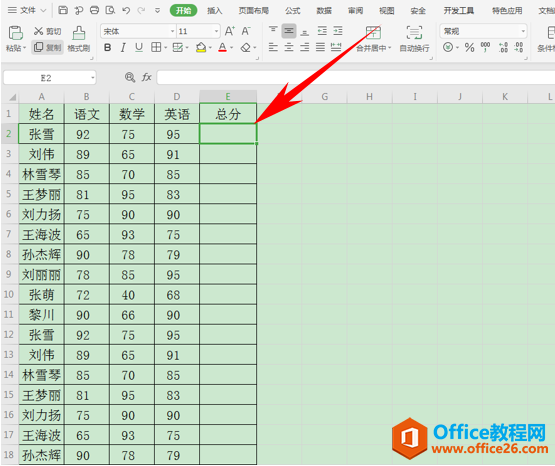
单击总分单元格,选择工具栏中的【公式】选项,单击【自动求和】选项,在下拉菜单当中选择求和:
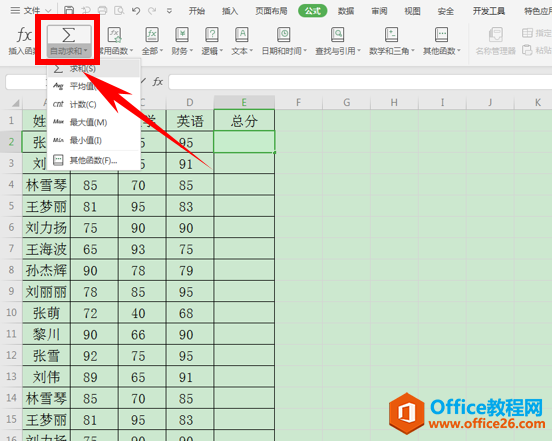
WPS excel固定列宽情况下的两种自动换行方法
当表格内信息过长,就会出现下图的情况,数据会超出列宽显示,这时候我们就需要将数据进行换行操作,那么今天小编就来教大家,固定列宽的情况下的两种自动换行方法,一起来学习一下
选择求和后,我们看到E2单元格当中,显示公式=SUM(B2:D2),SUM函数代表着求和公式,操作熟练的用户,可以直接在单元格当中输入此函数,再选中需要求和的数据,单击回车即可:
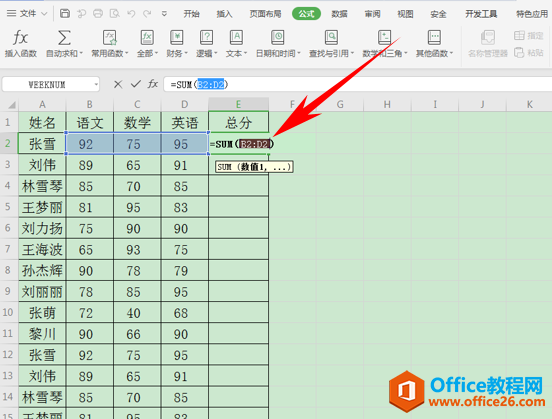
单击回车后,我们看到总分已经显示出来了,如下图所示:
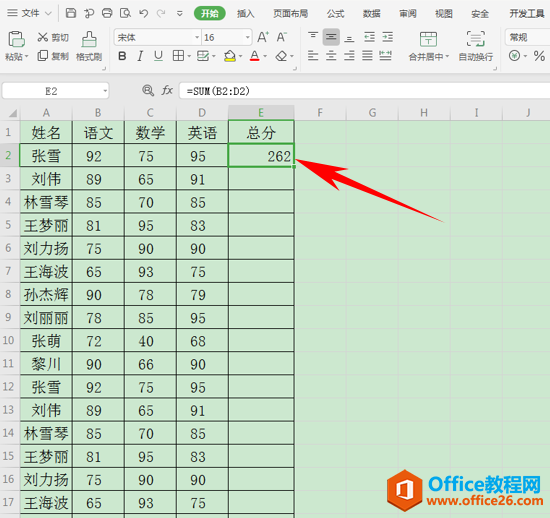
单击下拉单元格填充,完善整个表格,一张完整的成绩表就已经快速统计出来了:
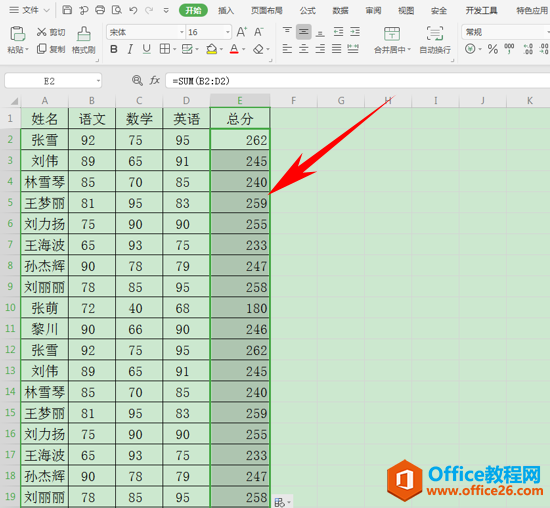
WPS excel数据快速求和的下载地址:
WPS excel如何更改证件照背景底色
其实Excel表格的作用不止于制作表格及各种函数的应用,它有时可以替代一些专业软件来帮助我们完成日常需要,比如,用户可以通过表格来改变证件照的背景颜色,如果PS专业修图软件我们不


